现在的无线产品的普及,给我们的生活带来了很多的便利。但你发现没,你家的无线网络却可能无法作到无处不在。手里举着IPAD,满心欢喜地从这个卧室走到那个卧室时,却发现WIFI信号消失了,这是一件多么令人沮丧的事。不过别担心,再找一台无线路由器充当无线交换机,就可以很好地解决这个问题。
结构示意图:

组建这样的网络,最大的好处是可以实现局域网内设备的共享,但比起将主路由器的LAN线直接接到副路由器WAN口来说,设置难度要大一些。不少同学在尝试这个方法的过程中出现了很多的问题,或是设备不能处于同一局域网下实现共享,或是交换机下连接的有线产品无法上网,或是设备地址冲突不能稳定工作,甚至可能无线产品无法自动获取IP地址,给正常使用造成困扰。
笔者认为,问题可能来自SPI防火墙。默认情况下面,新版的路由器,SPI里面都会阻挡其他的DHCP数据包之类的东西,而自己路由的DHCP数据包就允许发送。当我们把副路由器的LAN口连接到主路由器下,并关闭副路由器内置的DHCP服务当无线AP使用时,偶尔副路由器内置的DHCP会自行启动服务,导致副路由器客户端电脑IP与主路由管理的设备IP出现冲突,或是副路由SPI防火墙阻断了主路由的DHCP数据包,无法正确赋予副路由器端设备IP地址,导致无法正常上网。
所以,笔者试图开启副路由器的DHCP服务来尝试避开IP地址冲突,经过摸索,问题已得到解决。下面,就跟随我一步一步扩展你的家庭网络吧!
一、用电脑C从主路由获取以下信息:
主路由的LAN口IP地址(如192.168.1.1)
主路由的子网掩码(如255.255.255.0)
主路由的DHCP服务器地址池(如192.168.1.100-192.168.1.199)
主路由的无线配置
主路由的DNS服务器
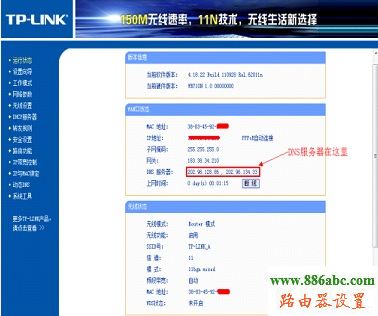
二、断开主路由与副路由的LAN口连接,用电脑D配置副路由器(假定副路由器的出厂LAN口IP地址也为192.168.1.1)

按上图修改电脑D的IP,使其与副路由器在同一号段上,在IE中输入192.168.1.1,进入副路由器设置界面,写入以下内容:
管理IP地址:192.168.1.254
子网掩码:255.255.255.0
DHCP地址池分配段为192.168.1.200-233
DHCP默认网关:192.168.1.1
因为副路由器的WAN口空置,所以WAN口不必配置,可写为动态IP。
DNS地址使用主路由器从WAN口获取的DNS地址。
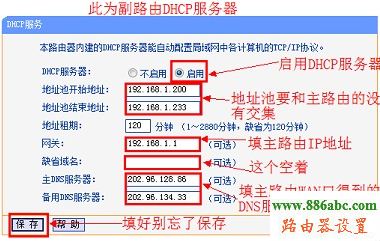
再将副路由器的无线配置改为与主路由器完全一致。频点最好指定11,SSID,加密方式,密码,都设为一致,这样,无线设备可实现在两路由器间无缝漫游。
设置完毕,重启副路由器。
副路由任意LAN口接入主路由LAN口出来的网线,WAN口空置。好了,大功告成,你可以在你的无缝WIFI网络下冲浪了。

